| SILKYPIX® Developer Studio 4.0 | SOFTWARE MANUAL |
| 12. トラブルシューティング | ||||||||
12.1. ソフトウェアのバージョンとお客様の登録情報の確認方法
 メニューの[ヘルプ(H)]−[バージョン情報]を選択して、ソフトウェアの情報ダイアログを表示してください。
メニューの[ヘルプ(H)]−[バージョン情報]を選択して、ソフトウェアの情報ダイアログを表示してください。ここには、ソフトウェアのバージョンと、お客様のライセンスに関する情報が表示されます。
プロダクト・キーの登録が完了している場合は、お客様のライセンスのシリアル番号も表示されます。
12.2. 「プロダクト・キーの登録」に関するトラブルシューティング
弊社よりライセンスのご購入の際発行されたプロダクト・キーをオンラインで登録(レジストレーション)いただく際、通信上の問題によりエラーが発生する場合がございます。
プロダクト・キーのオンライン登録による登録手続きには、インターネットに接続している環境である必要があります。
プロダクト・キーのオンライン登録による登録作業をおこなう際には、以下の点についてご確認ください。
・オンラインで登録いただく場合のみインターネットに接続している必要があります。(インターネットに接続していないPC環境でも、オフラインで登録する方法を別途ご用意しております)
・ウィルスチェックソフトウェアやセキュリティソフトウェア、パーソナルファイアーウォール等は、インターネットの通信情報を監視し、指定されたソフトウェア以外の通信を遮断するため、本ソフトウェアが認証をおこなう際にエラーが発生する場合がございます。そのような場合は、インターネット通信を阻害するソフトウェアを一時的に無効にしてから登録手続きをおこなってください。
・一度登録が完了し、製品版をご利用できる状態になったPC環境では、基本的に再度登録作業をする必要はございません。また、ご利用に関してインターネットに接続している必要はありません。
12.2.1. 「プロダクト・キーの登録」で表示されるエラーダイアログの一覧
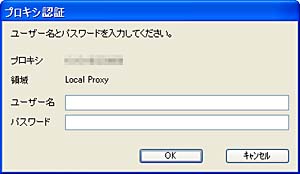 プロキシ認証
プロキシ認証
○原因
 Error 1000: 入力されたプロダクト・キーはすでに登録されています
Error 1000: 入力されたプロダクト・キーはすでに登録されています
○原因
 Error 1020: 入力されたプロダクト・キーは停止されています
Error 1020: 入力されたプロダクト・キーは停止されています
○原因
 Error 1040: 入力されたプロダクト・キーは現在登録処理中です
Error 1040: 入力されたプロダクト・キーは現在登録処理中です
○原因
 Error 2000: 通信エラーが発生しました
Error 2000: 通信エラーが発生しました
○原因
 Error 2010: インターネット接続時にエラーが発生しました
Error 2010: インターネット接続時にエラーが発生しました
○原因
 Error 2020: 時間内に弊社認証サーバーからの応答がありません
Error 2020: 時間内に弊社認証サーバーからの応答がありません
○原因
 Error 2030: 弊社認証サーバーとの通信中にエラーが発生しました
Error 2030: 弊社認証サーバーとの通信中にエラーが発生しました
○原因
 Error 2040: 弊社ウェブサーバーが停止中です
Error 2040: 弊社ウェブサーバーが停止中です
Error 2050: 弊社認証サーバーが停止中です
○原因
 Error 2500: インターネットに接続できません
Error 2500: インターネットに接続できません
○原因
 Error 2510: 弊社認証サーバー名が解決できません
Error 2510: 弊社認証サーバー名が解決できません
○原因
 Error 4010: 弊社認証サーバーがメンテナンス中です
Error 4010: 弊社認証サーバーがメンテナンス中です
○原因
プロダクト・キーのオンライン登録による登録手続きには、インターネットに接続している環境である必要があります。
プロダクト・キーのオンライン登録による登録作業をおこなう際には、以下の点についてご確認ください。
・オンラインで登録いただく場合のみインターネットに接続している必要があります。(インターネットに接続していないPC環境でも、オフラインで登録する方法を別途ご用意しております)
・ウィルスチェックソフトウェアやセキュリティソフトウェア、パーソナルファイアーウォール等は、インターネットの通信情報を監視し、指定されたソフトウェア以外の通信を遮断するため、本ソフトウェアが認証をおこなう際にエラーが発生する場合がございます。そのような場合は、インターネット通信を阻害するソフトウェアを一時的に無効にしてから登録手続きをおこなってください。
・一度登録が完了し、製品版をご利用できる状態になったPC環境では、基本的に再度登録作業をする必要はございません。また、ご利用に関してインターネットに接続している必要はありません。
12.2.1. 「プロダクト・キーの登録」で表示されるエラーダイアログの一覧
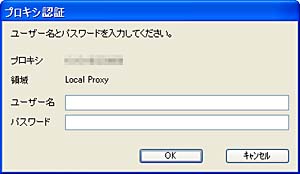 プロキシ認証
プロキシ認証○原因
インターネットに認証を必要とするproxyなどを介して接続する環境で、プロダクト・キーの登録をおこなった場合に表示されます。
○対策お客様のシステム管理者またはネットワーク管理者から提示されるユーザ名とパスワードを入力し、OKボタンをおしてください。
 Error 1000: 入力されたプロダクト・キーはすでに登録されています
Error 1000: 入力されたプロダクト・キーはすでに登録されています○原因
入力されたプロダクト・キーはすでに登録されています。
○対策入力されたプロダクト・キーがすでに登録されている場合に表示されます。
プロダクト・キーの登録は1ライセンスにつき1台のPCにのみおこなうことができます。2台以上のPCをご利用になる場合には追加ライセンスをお求めください。
もし、PCの乗換えや、OSの再インストールをおこなった場合で再度同じプロダクト・キーで登録した場合に表示される場合、お手数ですが、弊社サポートセンターまでお問い合わせください。
プロダクト・キーの登録は1ライセンスにつき1台のPCにのみおこなうことができます。2台以上のPCをご利用になる場合には追加ライセンスをお求めください。
もし、PCの乗換えや、OSの再インストールをおこなった場合で再度同じプロダクト・キーで登録した場合に表示される場合、お手数ですが、弊社サポートセンターまでお問い合わせください。
 Error 1020: 入力されたプロダクト・キーは停止されています
Error 1020: 入力されたプロダクト・キーは停止されています○原因
入力されたプロダクト・キーは使用停止になっているため、プロダクト・キーの登録はできませんでした。
○対策掲示板などに流出したプロダクト・キーや、ライセンス違反と判断された場合など、弊社判断においてプロダクト・キーを停止する場合がございます。
お客様の気づかないあいだにお客様のPCから情報が流出した場合なども考えられます。
お手数ですが、弊社サポートセンターまでお問い合わせください。
お客様の気づかないあいだにお客様のPCから情報が流出した場合なども考えられます。
お手数ですが、弊社サポートセンターまでお問い合わせください。
 Error 1040: 入力されたプロダクト・キーは現在登録処理中です
Error 1040: 入力されたプロダクト・キーは現在登録処理中です○原因
現在入力していただきましたプロダクト・キーは登録処理中のため、重複しての登録はおこなえません。
○対策複数台のPCで、誤って同じプロダクト・キーによる登録をおこなっていないでしょうか?
プロダクト・キーの登録は1ライセンスにつき1台のPCにのみおこなうことができます。2台以上のPCをご利用になる場合には追加ライセンスをお求めください。
上記に該当しない場合にはプロダクト・キーの情報が盗用されているなどの可能性がございます。お手数ですが、至急弊社サポートセンターまでお問い合わせください。
プロダクト・キーの登録は1ライセンスにつき1台のPCにのみおこなうことができます。2台以上のPCをご利用になる場合には追加ライセンスをお求めください。
上記に該当しない場合にはプロダクト・キーの情報が盗用されているなどの可能性がございます。お手数ですが、至急弊社サポートセンターまでお問い合わせください。
 Error 2000: 通信エラーが発生しました
Error 2000: 通信エラーが発生しました○原因
セキュリティソフトの影響やプロキシの設定などにより、通信が正常におこなわれませんでした。
○対策メールの送受信やウェブブラウザでのホームページの閲覧が正常におこなえる環境であっても、特定のソフトウェア以外がインターネット接続することが禁止されている場合がございます。
セキュリティソフトの設定やプロキシの設定をご確認いただき、SILKYPIXが認証のためにインターネット接続することを許可していただきましたうえで、お手数ですが今一度プロダクト・キーの登録をお試しください。
設定の変更がうまくいかない場合や、再度の登録でもエラーが発生する場合はオフライン登録をご利用ください。
オフラインでの登録については、「1.2.2.2. プロダクト・キーのオフライン登録」をご参照ください。
セキュリティソフトの設定やプロキシの設定をご確認いただき、SILKYPIXが認証のためにインターネット接続することを許可していただきましたうえで、お手数ですが今一度プロダクト・キーの登録をお試しください。
設定の変更がうまくいかない場合や、再度の登録でもエラーが発生する場合はオフライン登録をご利用ください。
オフラインでの登録については、「1.2.2.2. プロダクト・キーのオフライン登録」をご参照ください。
 Error 2010: インターネット接続時にエラーが発生しました
Error 2010: インターネット接続時にエラーが発生しました○原因
通信上の障害により、プロダクト・キーの登録ができませんでした。
○対策| (1) | トラフィック過多によるパケット消失の可能性があります。 | |
| (2) | セキュリティソフトの影響やプロキシの設定などにより通信エラーが発生した可能性があります。 |
ファイル交換ソフトやブラウザの使用を一時的に停止してください。トラフィック過多によるパケット消失の場合、他の通信ソフトウェアを停止することで改善することがあります。
インターネットに接続する他のソフトウェアをご利用でない場合は、セキュリティソフトの影響やプロキシの設定などに起因する可能性がございます。
メールの送受信やウェブブラウザでのホームページの閲覧が正常におこなえる環境であっても、特定のソフトウェア以外がインターネット接続することが禁止されている場合がございます。
セキュリティソフトの設定やプロキシの設定をご確認いただき、SILKYPIXが認証のためにインターネット接続することを許可していただきましたうえで、お手数ですが今一度プロダクト・キーの登録をお試しください。
設定の変更がうまくいかない場合や、再度の登録でもエラーが発生する場合はオフライン登録をご利用ください。
オフラインでの登録については、「1.2.2.2. プロダクト・キーのオフライン登録」をご参照ください。
インターネットに接続する他のソフトウェアをご利用でない場合は、セキュリティソフトの影響やプロキシの設定などに起因する可能性がございます。
メールの送受信やウェブブラウザでのホームページの閲覧が正常におこなえる環境であっても、特定のソフトウェア以外がインターネット接続することが禁止されている場合がございます。
セキュリティソフトの設定やプロキシの設定をご確認いただき、SILKYPIXが認証のためにインターネット接続することを許可していただきましたうえで、お手数ですが今一度プロダクト・キーの登録をお試しください。
設定の変更がうまくいかない場合や、再度の登録でもエラーが発生する場合はオフライン登録をご利用ください。
オフラインでの登録については、「1.2.2.2. プロダクト・キーのオフライン登録」をご参照ください。
 Error 2020: 時間内に弊社認証サーバーからの応答がありません
Error 2020: 時間内に弊社認証サーバーからの応答がありません○原因
弊社認証サーバーの応答がないため、プロダクト・キーの登録はできませんでした。
○対策弊社認証サーバーにアクセスが集中し、一時的にサーバーが応答しない状態になっている可能性がございます。
お手数ですが、しばらく時間をおいてから今一度プロダクト・キーの登録をお試しください。
弊社認証サーバーの障害の場合、弊社ホームページに「重要なお知らせ」が掲載されている場合がございます。お手数ですが、http://silkypix.com でご確認ください。
再度の登録でもエラーが発生する場合はオフライン登録をご利用ください。
オフラインでの登録については、「1.2.2.2. プロダクト・キーのオフライン登録」をご参照ください。
お手数ですが、しばらく時間をおいてから今一度プロダクト・キーの登録をお試しください。
弊社認証サーバーの障害の場合、弊社ホームページに「重要なお知らせ」が掲載されている場合がございます。お手数ですが、http://silkypix.com でご確認ください。
再度の登録でもエラーが発生する場合はオフライン登録をご利用ください。
オフラインでの登録については、「1.2.2.2. プロダクト・キーのオフライン登録」をご参照ください。
 Error 2030: 弊社認証サーバーとの通信中にエラーが発生しました
Error 2030: 弊社認証サーバーとの通信中にエラーが発生しました○原因
弊社認証サーバーとの通信中にエラーが発生しました。
○対策| (1) | お客様のPC環境で、インターネット接続に問題がある可能性があります。 | |
| (2) | セキュリティソフトの影響やプロキシの設定などにより通信エラーが発生した可能性があります。 |
弊社ホームページ( http://silkypix.com )にアクセスして、インターネット接続に問題がないかどうかご確認ください。
メールの送受信やウェブブラウザでのホームページの閲覧が正常におこなえる環境であっても、特定のソフトウェア以外がインターネット接続することが禁止されている場合がございます。
セキュリティソフトの設定やプロキシの設定をご確認いただき、SILKYPIXが認証のためにインターネット接続することを許可していただきましたうえで、お手数ですが今一度プロダクト・キーの登録をお試しください。
設定の変更がうまくいかない場合や、再度の登録でもエラーが発生する場合はオフライン登録をご利用ください。
オフラインでの登録については、「1.2.2.2. プロダクト・キーのオフライン登録」をご参照ください。
メールの送受信やウェブブラウザでのホームページの閲覧が正常におこなえる環境であっても、特定のソフトウェア以外がインターネット接続することが禁止されている場合がございます。
セキュリティソフトの設定やプロキシの設定をご確認いただき、SILKYPIXが認証のためにインターネット接続することを許可していただきましたうえで、お手数ですが今一度プロダクト・キーの登録をお試しください。
設定の変更がうまくいかない場合や、再度の登録でもエラーが発生する場合はオフライン登録をご利用ください。
オフラインでの登録については、「1.2.2.2. プロダクト・キーのオフライン登録」をご参照ください。
 Error 2040: 弊社ウェブサーバーが停止中です
Error 2040: 弊社ウェブサーバーが停止中ですError 2050: 弊社認証サーバーが停止中です
○原因
弊社認証サーバーまたはウェブサーバーが停止中のめにプロダクト・キーの登録ができませんでした。
○対策現在サーバーを停止中のため、プロダクト・キーの登録はおこなえません。
お手数ですが、弊社ホームページ( http://silkypix.com )でサーバーのメンテナンス状況をご確認の上、お時間をおいて再度プロダクト・キーの登録をお試しください。
ウェブサーバーが停止中の場合は弊社ホームページの閲覧も行なえない場合がございます。このような場合はあらかじめメールでお知らせいたしておりますが、メール配信を希望されているにもかかわらずお知らせのメールが届いてなかった場合にはお手数ですが弊社サポートまでご連絡ください。
この場合でもオフライン登録が可能な場合があります。
オフラインでの登録については、「1.2.2.2. プロダクト・キーのオフライン登録」をご参照ください。
お手数ですが、弊社ホームページ( http://silkypix.com )でサーバーのメンテナンス状況をご確認の上、お時間をおいて再度プロダクト・キーの登録をお試しください。
ウェブサーバーが停止中の場合は弊社ホームページの閲覧も行なえない場合がございます。このような場合はあらかじめメールでお知らせいたしておりますが、メール配信を希望されているにもかかわらずお知らせのメールが届いてなかった場合にはお手数ですが弊社サポートまでご連絡ください。
この場合でもオフライン登録が可能な場合があります。
オフラインでの登録については、「1.2.2.2. プロダクト・キーのオフライン登録」をご参照ください。
 Error 2500: インターネットに接続できません
Error 2500: インターネットに接続できません○原因
インターネット接続が確立できず、プロダクト・キーの登録ができませんでした。
セキュリティソフトの影響やプロキシの設定などにより通信エラーが発生した可能性があります。
○対策セキュリティソフトの影響やプロキシの設定などにより通信エラーが発生した可能性があります。
メールの送受信やウェブブラウザでのホームページの閲覧が正常におこなえる環境であっても、特定のソフトウェア以外がインターネット接続することが禁止されている場合がございます。
セキュリティソフトの設定やプロキシの設定をご確認いただき、SILKYPIXが認証のためにインターネット接続することを許可していただきましたうえで、お手数ですが今一度プロダクト・キーの登録をお試しください。
設定の変更がうまくいかない場合や、再度の登録でもエラーが発生する場合はオフライン登録をご利用ください。ただし、オフライン登録にも管理者権限は必要ですのでご注意ください。
オフラインでの登録については、「1.2.2.2. プロダクト・キーのオフライン登録」をご参照ください。
セキュリティソフトの設定やプロキシの設定をご確認いただき、SILKYPIXが認証のためにインターネット接続することを許可していただきましたうえで、お手数ですが今一度プロダクト・キーの登録をお試しください。
設定の変更がうまくいかない場合や、再度の登録でもエラーが発生する場合はオフライン登録をご利用ください。ただし、オフライン登録にも管理者権限は必要ですのでご注意ください。
オフラインでの登録については、「1.2.2.2. プロダクト・キーのオフライン登録」をご参照ください。
 Error 2510: 弊社認証サーバー名が解決できません
Error 2510: 弊社認証サーバー名が解決できません○原因
弊社認証サーバーの名前の解決ができないため、プロダクト・キーの登録ができませんでした。
○対策| (1) | 弊社サーバーの問題で一時的にDNSによる弊社認証サーバー名の取得が行なえない可能性があります。 | |
| (2) | セキュリティソフトの影響やプロキシの設定などにより通信エラーが発生した可能性があります。 |
弊社の理由によりサーバー名が解決できない場合は、弊社ホームページの「重要なお知らせ」に情報を掲載いたしますのでご確認ください。http://silkypix.com
弊社サーバーに問題がない場合は、セキュリティソフトの影響やプロキシの設定などに起因する可能性がございます。
メールの送受信やウェブブラウザでのホームページの閲覧が正常におこなえる環境であっても、特定のソフトウェア以外がインターネット接続することが禁止されている場合がございます。
セキュリティソフトの設定やプロキシの設定をご確認いただき、SILKYPIXが認証のためにインターネット接続することを許可していただきましたうえで、お手数ですが今一度プロダクト・キーの登録をお試しください。
設定の変更がうまくいかない場合や、再度の登録でもエラーが発生する場合はオフライン登録をご利用ください。
オフラインでの登録については、「1.2.2.2. プロダクト・キーのオフライン登録」をご参照ください。
弊社サーバーに問題がない場合は、セキュリティソフトの影響やプロキシの設定などに起因する可能性がございます。
メールの送受信やウェブブラウザでのホームページの閲覧が正常におこなえる環境であっても、特定のソフトウェア以外がインターネット接続することが禁止されている場合がございます。
セキュリティソフトの設定やプロキシの設定をご確認いただき、SILKYPIXが認証のためにインターネット接続することを許可していただきましたうえで、お手数ですが今一度プロダクト・キーの登録をお試しください。
設定の変更がうまくいかない場合や、再度の登録でもエラーが発生する場合はオフライン登録をご利用ください。
オフラインでの登録については、「1.2.2.2. プロダクト・キーのオフライン登録」をご参照ください。
 Error 4010: 弊社認証サーバーがメンテナンス中です
Error 4010: 弊社認証サーバーがメンテナンス中です○原因
弊社認証サーバーが現在メンテナンス中です。
○対策現在サーバーメンテナンスのため、プロダクト・キーの登録はおこなえません。
お手数ですが、弊社ホームページ( http://silkypix.com )でサーバーのメンテナンス状況をご確認の上、お時間をおいて再度プロダクト・キーの登録をお試しください。
この場合でもオフライン登録が可能な場合があります。
オフラインでの登録については、「1.2.2.2. プロダクト・キーのオフライン登録」をご参照ください。
お手数ですが、弊社ホームページ( http://silkypix.com )でサーバーのメンテナンス状況をご確認の上、お時間をおいて再度プロダクト・キーの登録をお試しください。
この場合でもオフライン登録が可能な場合があります。
オフラインでの登録については、「1.2.2.2. プロダクト・キーのオフライン登録」をご参照ください。
その他のエラー番号 (Error XXXX)
○原因
○原因
弊社認証サーバーとの通信中にエラーが発生しました。
○対策サーバーとの通信中にエラーが発生したため、プロダクト・キーの登録はおこなわれませんでした。
お手数ですが、弊社ユーザーサポートにお問い合わせください。
この場合でもオフライン登録が可能な場合があります。
オフラインでの登録については、「1.2.2.2. プロダクト・キーのオフライン登録」をご参照ください。
お手数ですが、弊社ユーザーサポートにお問い合わせください。
この場合でもオフライン登録が可能な場合があります。
オフラインでの登録については、「1.2.2.2. プロダクト・キーのオフライン登録」をご参照ください。
12.3. ユーザーサポートについて
12.3.1. FAQ (よくあるご質問)のご案内
「SILKYPIX® Developer Studio 4.0」のよくあるご質問をQ&A形式にて、下記サイトより公開しております。
SILKYPIX® Developer Studio 4.0 のFAQ (よくあるご質問)
12.3.2. ユーザー情報登録のご案内 SILKYPIX® Developer Studio 4.0 のFAQ (よくあるご質問)
製品ライセンスをご購入いただきましたら、下記URLより「ユーザー登録申込」をおこなってください。
ユーザー登録申込を完了されますと、お客様は正規ユーザーとして登録され、サポートをご利用いただけるようになります。
ユーザー登録申込
12.3.3. 製品についてのお問い合わせ ユーザー登録申込を完了されますと、お客様は正規ユーザーとして登録され、サポートをご利用いただけるようになります。
ユーザー登録申込
| ※ | 原則として、未登録のお客様ならびに試用モードご利用のお客様のサポートは承れません。 |
「SILKYPIX® Developer Studio 4.0」の使用方法など、ご不明な点をお問い合わせいただけます。
なお、PCの扱い方やOSなどの使い方、デジタルカメラ、拡張ボード関連など弊社製品に直接関係のないお問い合わせにはお答えできません。他社製品についてのお問い合わせにつきましては、各社サポート窓口へお問い合わせ願います。
また、弊社で動作保証している機器以外での不具合につきましては、サポートいたしかねる場合がございます。
12.3.3.1. お問い合わせ方法のご案内
 12.3.3.2. シリアル番号の確認方法
12.3.3.2. シリアル番号の確認方法
なお、PCの扱い方やOSなどの使い方、デジタルカメラ、拡張ボード関連など弊社製品に直接関係のないお問い合わせにはお答えできません。他社製品についてのお問い合わせにつきましては、各社サポート窓口へお問い合わせ願います。
また、弊社で動作保証している機器以外での不具合につきましては、サポートいたしかねる場合がございます。
12.3.3.1. お問い合わせ方法のご案内
| (1) | インターネットを利用したお問い合わせ |
弊社ホームページ上にて専用のサポートフォームをご用意いたしております。
弊社 SILKYPIX® WEB サイト内のサポートサイトより、サポートフォームをご利用ください。
弊社 SILKYPIX® WEB サイト内のサポートサイトより、サポートフォームをご利用ください。
| ※ | サポートフォームをご利用いただく際には、ご登録いただいておりますライセンスのシリアル番号入力が必須となっておりますので、あらかじめシリアル番号をご確認ください。 |
| (2) | メールによるお問い合わせ |
下記にご案内いたします【お問い合わせ事項のご案内】をご記載の上、SILKYPIX® サポートセンターへメールにてお問い合わせください。
メールアドレス: silkypix_support@isl.co.jp
メールアドレス: silkypix_support@isl.co.jp
| (3) | FAXによるお問い合わせ |
| (4) | 文書によるお問い合わせ |
下記にご案内いたします【お問い合わせ事項のご案内】をご記載の上、SILKYPIX® サポートセンターへ文書にてお問い合わせください。
〒261-8501 千葉県千葉市美浜区中瀬1-3 幕張テクノガーデンビル東中央館(CD)5F
株式会社市川ソフトラボラトリー 「SILKYPIX® サポートセンター 係」
【お問い合わせ事項のご案内】〒261-8501 千葉県千葉市美浜区中瀬1-3 幕張テクノガーデンビル東中央館(CD)5F
株式会社市川ソフトラボラトリー 「SILKYPIX® サポートセンター 係」
お問い合わせ時には以下の項目をお伝えください。
| (1) | お客様のお名前 |
| (2) | 返信先メールアドレス / FAX番号 / ご住所 |
メールによるお問い合わせの際には、PCまたは携帯電話のいずれのメールでもご利用いただけます。しかしながら、無料メールや携帯電話のメールをご利用の際には、文字数などの設定により弊社からの返信メールがお届けできない場合がございます。ご注意ください。
| (3) | お問い合わせ製品名: SILKYPIX® Developer Studio 4.0 |
| (4) | お問い合わせ製品のシリアル番号 |
| (5) | SILKYPIX® Developer Studio 4.0 のバージョン (例: Ver.4.0.9.0) |
| (6) | OS (例: Windows Vista Ultimate Service Pack 1 / Mac OS X v10.5.5) |
| (7) | PC(メーカー及びモデル名) |
| (8) | プロセッサの型番 |
| (9) | プロセッサの速さ(GHz) |
| (10) | プロセッサの搭載個数 (例: Intel Xeon Dual/ G5 Dual) |
| (11) | 搭載メモリ量(GB) |
| (12) | HDDの空き容量(GB) |
| (13) | デジタルカメラ(メーカー及びモデル名) |
| (14) | お問い合わせ内容 |
 12.3.3.2. シリアル番号の確認方法
12.3.3.2. シリアル番号の確認方法 SILKYPIX® へお問い合わせをいただく際には、お客様のシリアル番号をあわせてご連絡ください。なお、ご利用のシリアル番号の確認につきましては、下記操作にてご確認ください。
ライセンスのご登録方法の詳細につきましては、プログラムとともにインストールしておりますPDFファイル「ライセンス(プロダクト・キー)の登録方法のご案内」をご覧ください。
(「ライセンス(プロダクト・キー)の登録方法のご案内」は、Windowsのスタートメニューの[すべてのプログラム] - [SILKYPIX® Developer Studio 4.0] - [ライセンス(プロダクト・キー)の登録方法のご案内]より起動してください。)
| (1) | [バージョン情報]ボタンをクリックするか、またはメニューの[ヘルプ] - [バージョン情報]を選択すると、「SILKYPIX® Developer Studio 4.0」ダイアログが表示されます。 |
| (2) | 表示された「SILKYPIX® Developer Studio 4.0」ダイアログより、シリアル番号をご確認ください。 |
ライセンスのご登録方法の詳細につきましては、プログラムとともにインストールしておりますPDFファイル「ライセンス(プロダクト・キー)の登録方法のご案内」をご覧ください。
(「ライセンス(プロダクト・キー)の登録方法のご案内」は、Windowsのスタートメニューの[すべてのプログラム] - [SILKYPIX® Developer Studio 4.0] - [ライセンス(プロダクト・キー)の登録方法のご案内]より起動してください。)